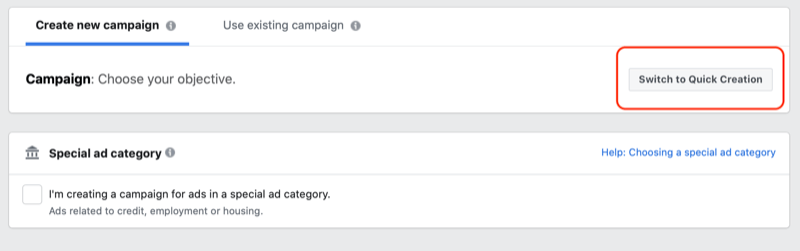Zadnje ažurirano dana

Imate li problema sa zvukom iz pametnog zvučnika? Evo pet rješenja ako vaša Alexa zvuči prigušeno.
Alexa je dostupna na mnogim uređajima, pa čak i na vašem telefonu. Međutim, nemaju svi ovi uređaji najvišu kvalitetu zvuka. Echo Dot neće moći proizvesti isti raspon zvuka kao a Sonos jedan, na primjer. Iako je kvaliteta zvuka obično dovoljno dobra za većinu potreba, možda ćete otkriti da je zvuk s vašeg uređaja previše prigušen za vaš ukus.
Evo pet rješenja kada vaša Alexa zvuči prigušeno.
1. Ažurirajte svoj Echo uređaj
Amazon pruža redovita ažuriranja za svoje Echo uređaje. Ponekad ta ažuriranja mogu imati manje od željenih učinaka, poput utjecaja na kvalitetu zvuka Alexina glasa. Međutim, ti se problemi obično popravljaju u sljedećim ažuriranjima. Ažuriranja se obično događaju automatski, ali ako je vaš Echo uređaj zauzet, možda još nije ažuriran. Ako vaša Alexa zvuči prigušeno, pokušajte ažurirati svoj Echo uređaj da vidite hoće li to pomoći.
Za ažuriranje Echo uređaja:
- Prvo, kako biste provjerili da vaš uređaj nije ažuriran, otvorite Alexa aplikacija
- Dodirnite Više ikonu u donjem desnom kutu zaslona.
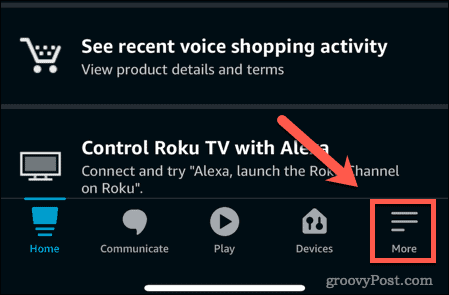
- Pomaknite se prema dolje i dodirnite postavke.
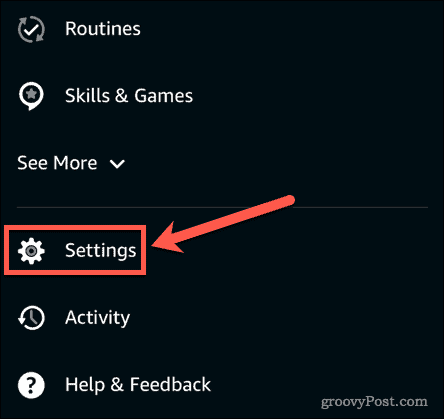
- Dodirnite Uređajpostavke.
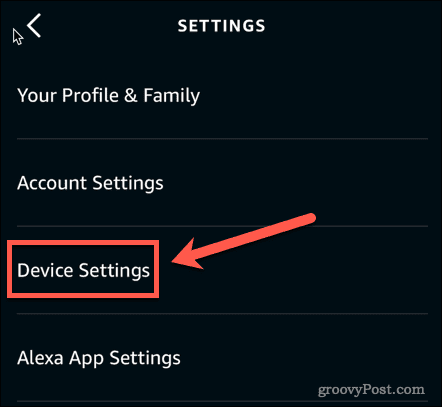
- Dodirnite Alexa uređaj koji želite ažurirati.
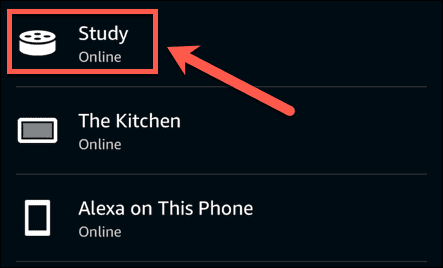
- U gornjem desnom kutu zaslona dodirnite postavke ikona.
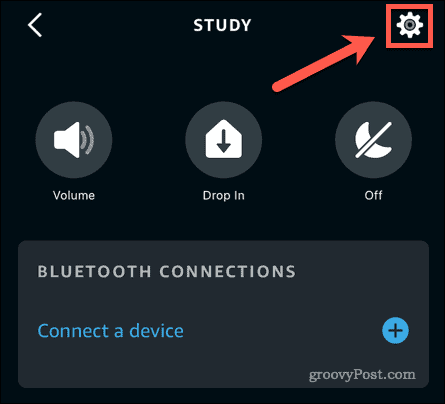
- Pomaknite se do samog dna stranice i dodirnite Oko.
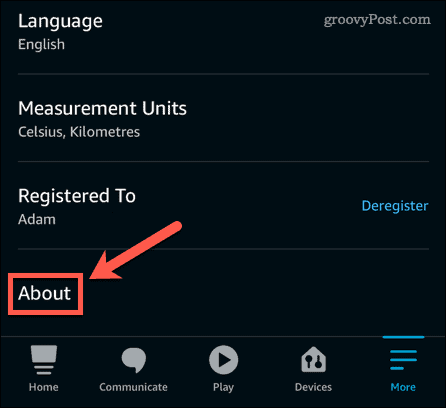
- Vaša trenutna verzija softvera prikazana je ispod Verzija softvera uređaja.
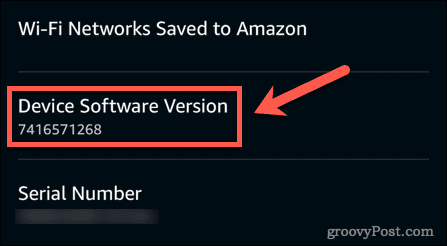
- Zabilježite trenutnu verziju, a zatim idite na Verzije softvera Alexa. Ako je vaš broj verzije niži od trenutne verzije, morat ćete nastaviti sa sljedećim uputama za ažuriranje uređaja.
- pritisni Isključi zvuk gumb na vašim Alexa uređajima. Ovo zaustavlja uređaj u slušanju i znači da ništa ne ometa proces ažuriranja.
- Pričekajte da ažuriranje počne. Ovo može potrajati i do pola sata. Čut ćete kako Alexa najavljuje da mora izvršiti ažuriranje. Vaš Echo uređaj ponovno će se pokrenuti kada ažuriranje završi.
2. Promijenite postavke ekvilizatora za svoj Alexa uređaj
Ako vaša Alexa zvuči prigušeno tijekom reprodukcije glazbe, tada možete promijeniti postavke ekvilizatora za svoj uređaj kako biste pokušali poboljšati stvari. Ove postavke možete promijeniti putem aplikacije ili glasovnom naredbom. Imajte na umu da promjena postavki ekvilizatora nema utjecaja na Alexin glas, pa ako je vaš problem prigušeni govor, ovaj popravak neće pomoći.
Da biste promijenili postavke ekvilizatora svog Echo uređaja u aplikaciji:
- Pokrenite Alexa aplikacija
- Dodirnite Uređaji.
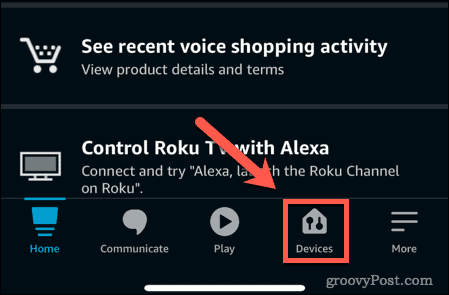
- U gornjem izborniku dodirnite Echo & Alexa.
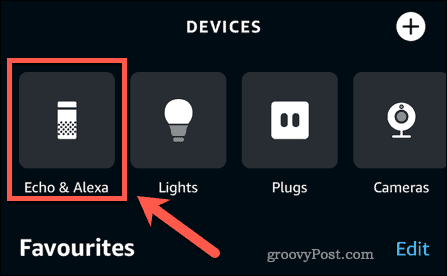
- Odaberite uređaj za koji želite promijeniti postavke ekvilizatora.
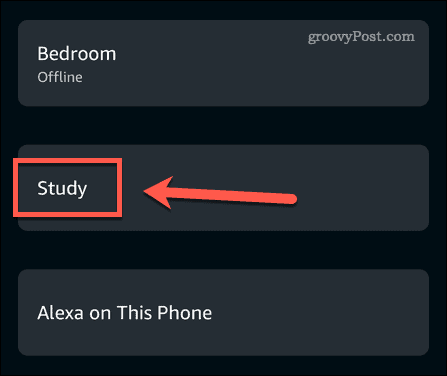
- Dodirnite postavke ikona.
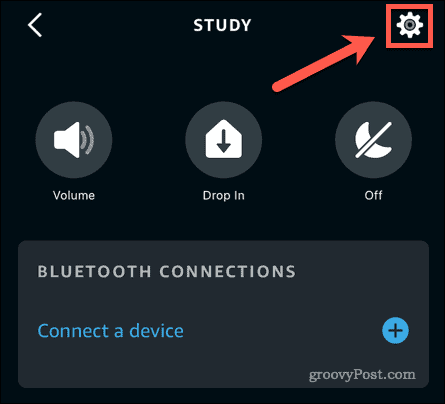
- Dodirnite Audio postavke.
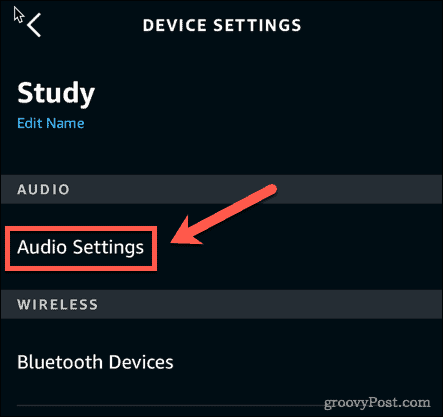
- Sada možete promijeniti razine za bas, srednje tonove i visoke tonove. Ako vaša glazba zvuči prigušeno, pokušajte smanjiti bas i povećati visoke tonove.
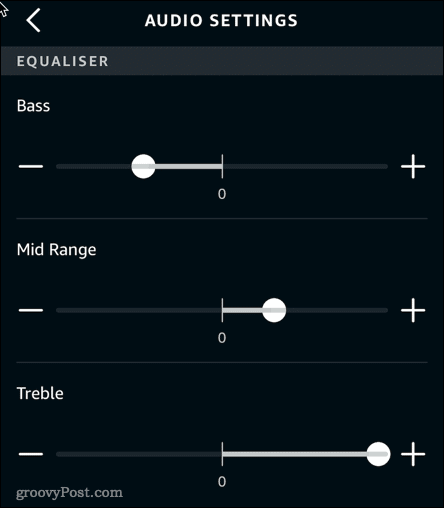
Za promjenu postavki ekvilizatora uređaja Echo glasom:
- Da biste povećali ili smanjili postavku, recite "Alexa, okreni [gore ili dolje] [Bass, Mid Range, or Treble]."
- Postavite ekvilizator na određene vrijednosti govoreći: ‘Alexa, postavi [Bass, Mid Range, or Treble] na [vrijednost između -6 i 6].'
- Da biste postavili postavku ekvilizatora na maksimum ili minimum, recite 'Alexa, postavi [Bass, Mid Range, or Treble] na [maximum or minimum].'
- Za povratak na izvorne postavke recite "Alexa, resetiraj ekvilajzer".
3. Pokušajte premjestiti svoj Echo uređaj
Još jedan mogući uzrok zašto vaša Alexa zvuči prigušeno je zvuk koji prigušuju objekti u blizini vašeg zvučnika. Na primjer, ako je vaš uređaj na prozorskoj dasci blizu nekih zavjesa, to može prigušiti izlaz iz vašeg zvučnika.
Pokušajte premjestiti svoj Alexa uređaj da vidite ima li to ikakve razlike. Možete ga također pokušati staviti na povišeno postolje kako biste spriječili da se neki zvukovi izgube na površini na kojoj stoji.
4. Isprobajte drugi Alexa glas
Ako imate problema s Alexinim glasom koji je prigušen i teško ga je razumjeti, možda ćete imati više sreće da pokušate s drugim glasom. Možete promijeniti Alexin glas na drugu lokaciju s istim jezikom kao i vaš kako biste vidjeli hoće li to poboljšati stvari.
Da promijenite Alexin glas:
- Otvori Alexa aplikacija
- U donjem desnom kutu zaslona dodirnite Više ikona.
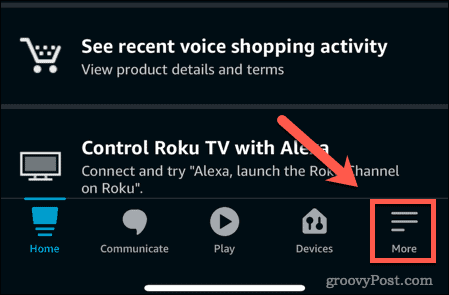
- Pomaknite se prema dolje i dodirnite postavke.
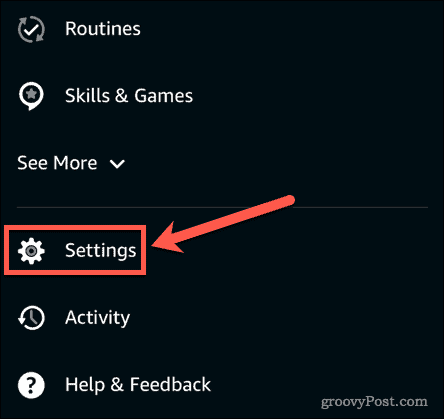
- Dodirnite Postavke uređaja.
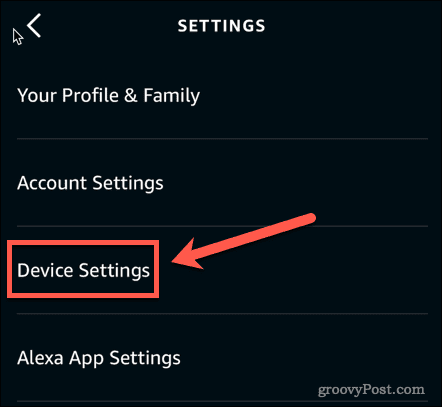
- Odaberite uređaj za koji želite promijeniti glas.
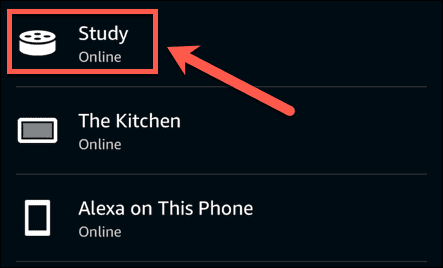
- U gornjem desnom kutu zaslona dodirnite postavke ikona.
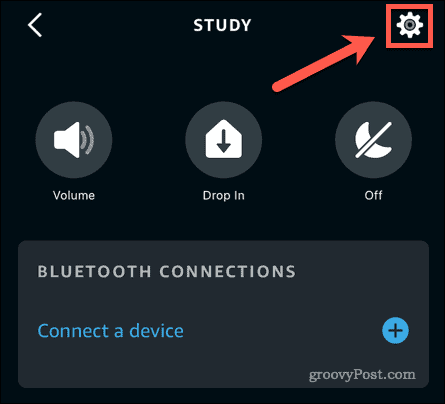
- Pomaknite se prema dolje i dodirnite Jezik.
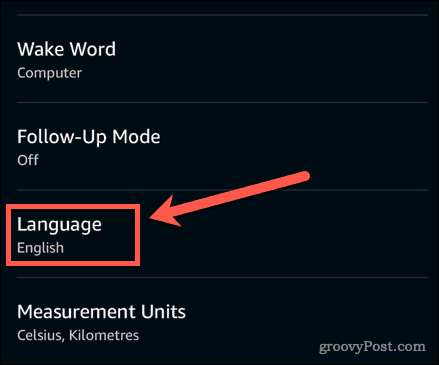
- Odaberite jednu od ostalih glasovnih opcija na vašem govornom jeziku. Neke opcije prikazuju više jezika. Ako odaberete jednu od ovih opcija, Alexa će odgovoriti na istom jeziku koji koristite kada razgovarate s Alexom.
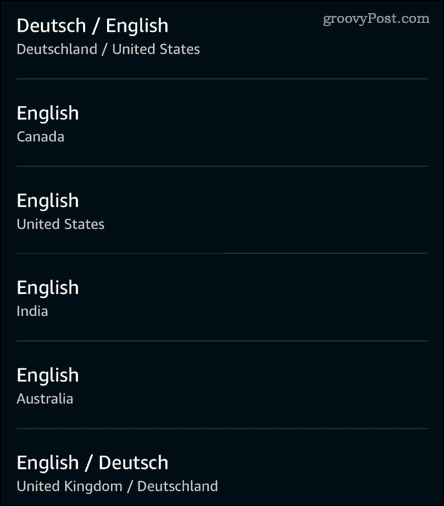
- Možda ćete vidjeti upozorenje da odabrani jezik vaše zemlje nije u potpunosti podržan. Ako i dalje želite nastaviti, dodirnite u redu.
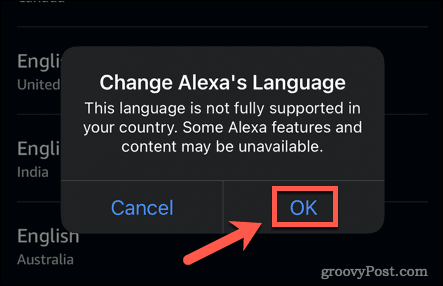
- Vidjet ćete još jedan skočni prozor s objašnjenjem da ažuriranje može potrajati nekoliko minuta. Dodirnite u redu odbaciti ovo.
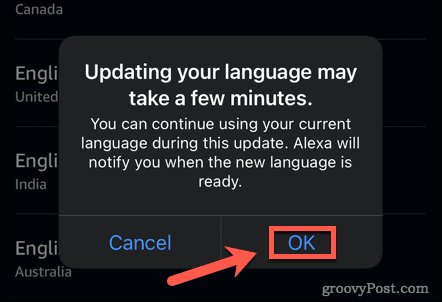
- Kada svjetla na vašem uređaju prestanu bljeskati, Alexin glas sada bi trebao biti drugačiji. Pokušajte je pitati o vremenu da čujete novi naglasak.
5. Spojite vanjski zvučnik
Ako nijedan od gore navedenih popravaka ne uspije, problem može biti u tome što je prigušeni Alexa glas najbolje što možete izvući iz svog uređaja. To može biti zbog neispravnog zvučnika ili malih zvučnika koji se koriste u nekim od manjih Echo uređaja. Kao posljednje rješenje, možete pokušati spojiti vanjski zvučnik na svoj Echo uređaj.
Za povezivanje vanjskog zvučnika s Alexom putem Bluetootha:
- Uključite svoj Bluetooth zvučnik i stavite ga u način rada za uparivanje. Da biste to učinili, morat ćete slijediti upute govornika.
- Pokrenite Alexa aplikaciju i dodirnite Više ikona.
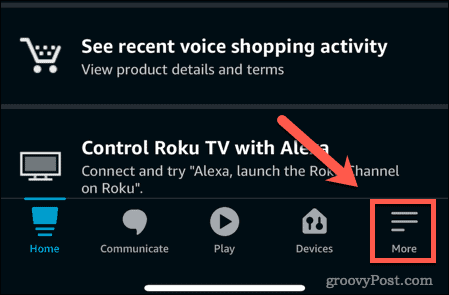
- Pomaknite se prema dolje i dodirnite postavke.
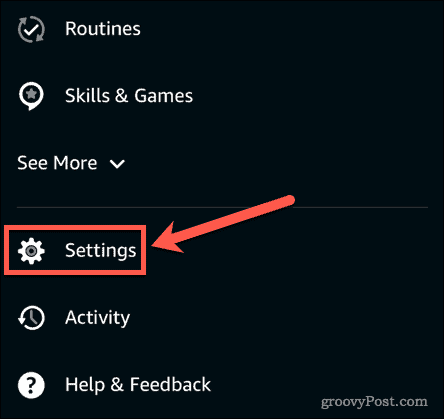
- Dodirnite Postavke uređaja.
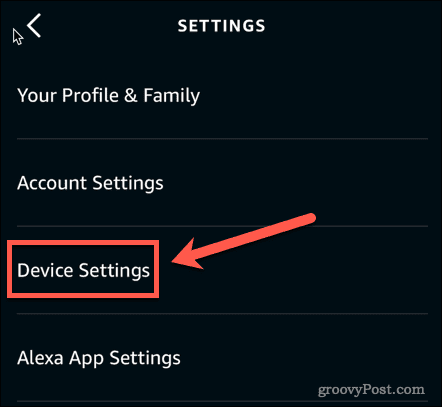
- Odaberite uređaj koji želite spojiti na zvučnik.
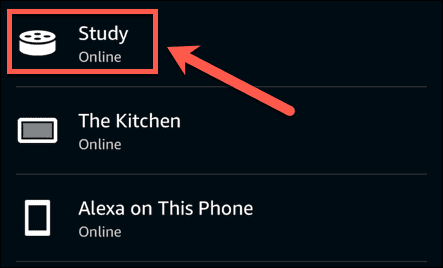
- Pod, ispod Bluetooth veze, dodirnite na Plus (+) ikona pored Povežite uređaj.
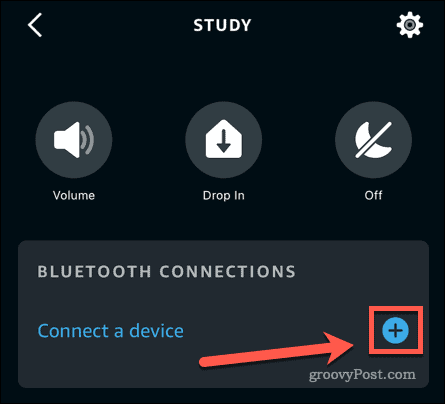
- Pričekajte da aplikacija pronađe dostupne uređaje.
- Dodirnite zvučnik koji želite upariti.
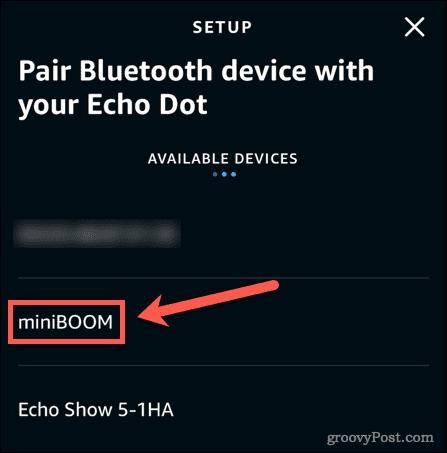
- Alexa bi trebala objaviti da je uparivanje uspješno. Pokušajte zamoliti Alexu da pusti pjesmu i trebali biste čuti zvuk kroz zvučnik.
Za povezivanje vanjskog zvučnika s Alexom pomoću audio kabela:
- Ako radije priključite zvučnik izravno u svoj Alexa uređaj, trebat će vam audio kabel s 3,5 mm priključkom.
- Priključite jedan kraj kabela u zvučnik. Drugi uključite u audio izlazni priključak vašeg Echo uređaja.
- Uključite zvučnik i zamolite Alexa da pusti pjesmu. Sada biste trebali čuti zvuk kroz zvučnik.
Dobijte više od Alexe
Ako vaša Alexa zvuči prigušeno, nadamo se da će jedno od gore navedenih rješenja pomoći. Manji Echo uređaji neizbježno će imati lošiju kvalitetu zvuka od uređaja s većim, kvalitetnijim zvučnika, tako da može biti da je vaše jedino rješenje upotreba vanjskog zvučnika ili nadogradnja vašeg Echo-a uređaj.
Nakon što se vaši problemi sa zvukom riješe, možete uživati u svim pogodnostima koje Alexa može ponuditi. Postoji toliko toga što se može kontrolirati putem Alexe. Možeš kontrolirajte Xbox One, tvoj Fire TV, pa čak i tvoj Amazon Prime fotografije. Ako želite malo zabave, možete čak postaviti upozorenje Alexa uljeza da prestrašite svakoga tko provali u vaš dom.
Kako pronaći ključ proizvoda za Windows 11
Ako trebate prenijeti ključ proizvoda za Windows 11 ili vam je samo potreban za čistu instalaciju OS-a,...
Kako očistiti Google Chrome predmemoriju, kolačiće i povijest pregledavanja
Chrome izvrsno pohranjuje vašu povijest pregledavanja, predmemoriju i kolačiće za optimizaciju rada vašeg preglednika na mreži. Njen način...
Usklađivanje cijena u trgovini: Kako doći do online cijena dok kupujete u trgovini
Kupnja u trgovini ne znači da morate platiti više cijene. Zahvaljujući jamstvu usklađenosti cijena, možete ostvariti online popuste dok kupujete u...
Kako pokloniti pretplatu na Disney Plus digitalnom darovnom karticom
Ako ste uživali u Disney Plusu i želite to podijeliti s drugima, evo kako kupiti Disney+ Gift pretplatu za...